
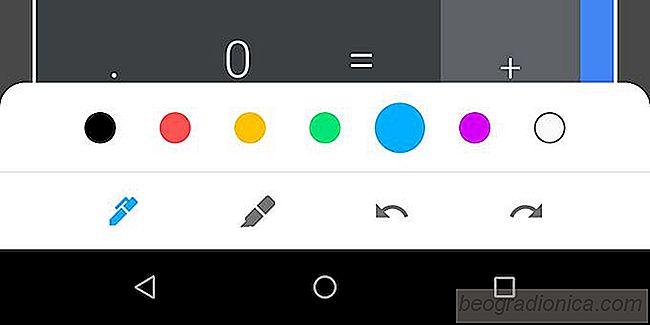
De Android P-ontwikkelaar preview is beschikbaar en Google heeft laten vallen ondersteuning voor Nexus-apparaten. Het heeft ook een functie gekopieerd die Apple heeft toegevoegd in iOS 11; screenshot markup. Met deze nieuwe functie kunt u schermafbeeldingen markeren wanneer u ze maakt. Het bespaart u het gedoe om ze in een editor te openen. iOS 11-gebruikers vinden de tool ongelooflijk nuttig en dat is waarschijnlijk de reden waarom deze is gekopieerd. Het enige probleem is dat Android P momenteel al beperkt is tot zeer weinig apparaten en deze tool is nuttig voor iedereen, ongeacht welke versie van Android ze gebruiken. Gelukkig kun je het Android P screenshot markup-tool nu op je telefoon krijgen. Dit is mogelijk via een app-poort ontwikkeld door XDA-gebruiker Quinny899.
Download de Google-markering voor Android P. Het wordt gedownload als een APK-bestand dat u op een Android-telefoon moet sideloaden. Het sideloaden van een app is eenvoudig, maar we zullen je er doorheen leiden. Eerste dingen eerst; download de APK, verbind je Android-telefoon met je pc en kopieer het APK-bestand naar de opslag van je apparaat.
Open vervolgens de app Instellingen op je Android-telefoon. Zoek in het gedeelte Beveiliging naar een optie om Onbekende bronnen in te schakelen. Als je Android Oreo gebruikt, zijn de zaken een beetje anders. In Android Oreo moet je toestaan ŌĆŗŌĆŗdat bepaalde apps andere apps van onbekende bronnen installeren. Een app zoals uw browser kan bijvoorbeeld een app downloaden en installeren. Als u Android Oreo gebruikt, kunt u het beste naar de app Instellingen gaan en de optie Opslag selecteren. Hier tikt u op Bestanden en navigeert u naar de map waarnaar u de APK hebt gekopieerd. Tik op de APK en hij zal in eerste instantie melden dat de app niet kan worden ge├»nstalleerd. U wordt doorgestuurd naar waar u sideloading-apps kunt inschakelen, zoals apps installeren van onbekende bronnen. Schakel het in en installeer de app.
De markeringshulpmiddelen in Android P zijn standaard. Het kan niet concurreren met de tools die Apple heeft in iOS 11. Aangezien deze tool debuteerde in de eerste preview van de ontwikkelaar, en er enige tijd v├│├│r de uiteindelijke release is, kunnen we hopen op een verbetering.
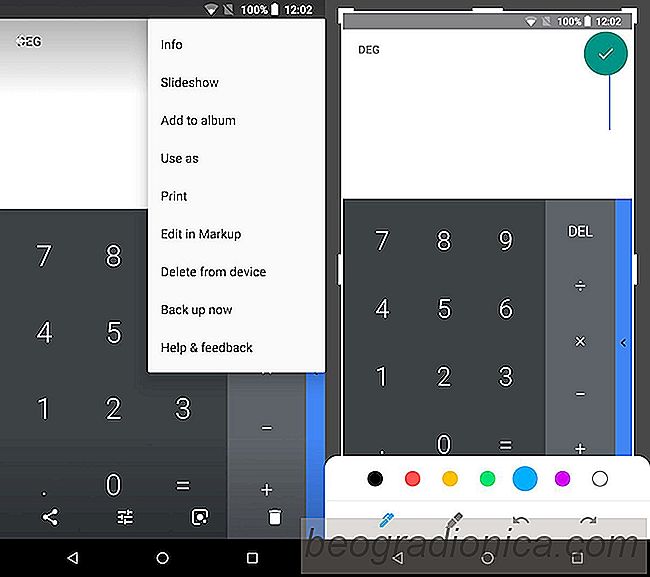
![Een automatisch antwoord verzenden naar berichten en oproepen wanneer u bezig bent [Android]](http://beogradionica.com/img/android-2017/how-to-send-an-auto-reply-to-messages-and-calls-when-you-re-busy-3.jpg)
Een automatisch antwoord verzenden naar berichten en oproepen wanneer u bezig bent [Android]
Beantwoorden naar berichten of telefoongesprekken tijdens het rijden is gevaarlijk. Ondanks de vele virtuele assistent-apps die beschikbaar zijn, moet je nog steeds vermijden om je telefoon te gebruiken tijdens het rijden. De beste methode is om de modus Niet storen in te schakelen. Als u een iPhone met iOS 11 gebruikt, kunt u tijdens het rijden 'Niet storen' inschakelen.

Flash inschakelen voor de camera aan de voorkant in Google Camera
Een camera op een telefoon was lange tijd zo'n verbazingwekkend iets dat je je niet kunt voorstellen dat het nog beter wordt. Naarmate de technologie verbeterde, werden camera's op onze telefoons echter beter en in staat om scherpere beelden te maken. Al snel begonnen telefoonfabrikanten een flits toe te voegen aan telefoons.